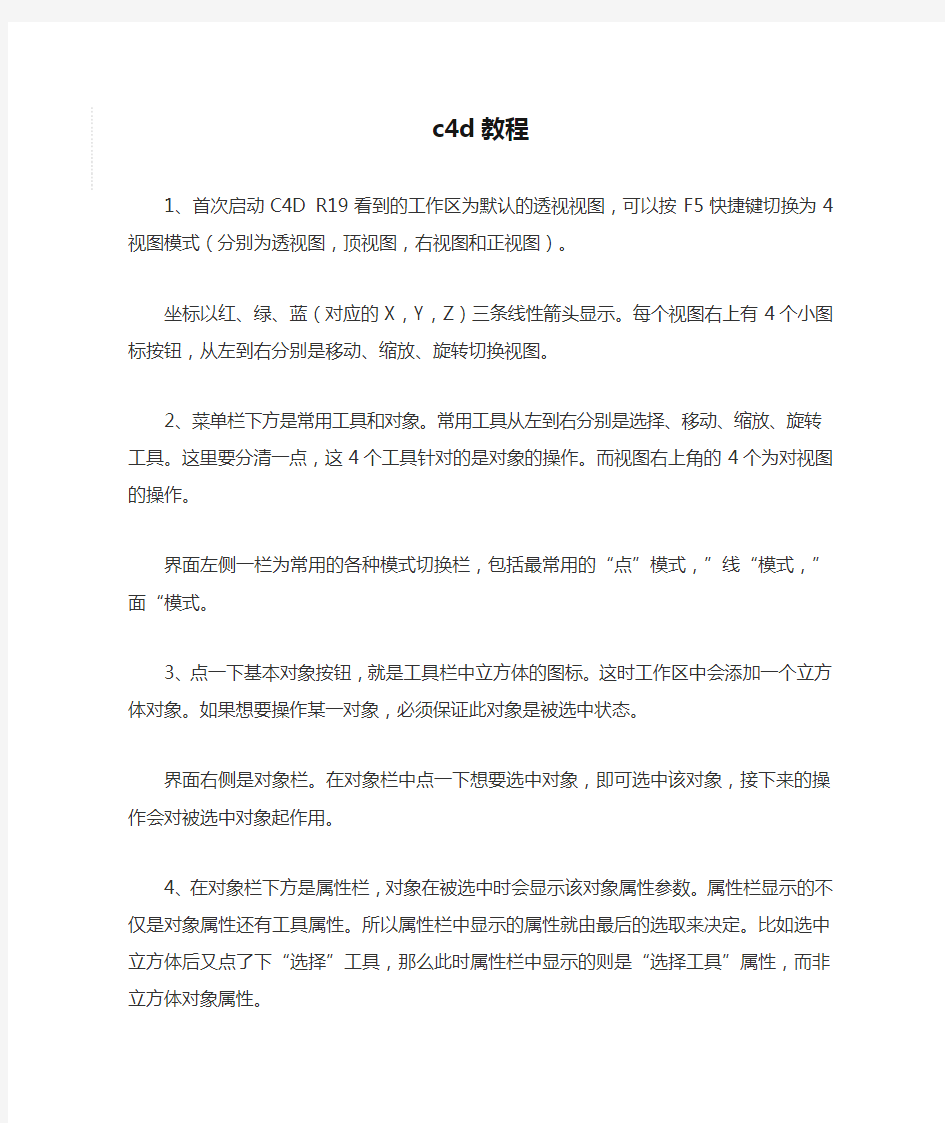

c4d教程
1、首次启动C4D R19看到的工作区为默认的透视视图,可以按F5快捷键切换为4视图模式(分别为透视图,顶视图,右视图和正视图)。
坐标以红、绿、蓝(对应的X,Y,Z)三条线性箭头显示。每个视图右上有4个小图标按钮,从左到右分别是移动、缩放、旋转切换视图。
2、菜单栏下方是常用工具和对象。常用工具从左到右分别是选择、移动、缩放、旋转工具。这里要分清一点,这4个工具针对的是对象的操作。而视图右上角的4个为对视图的操作。
界面左侧一栏为常用的各种模式切换栏,包括最常用的“点”模式,”线“模式,”面“模式。
3、点一下基本对象按钮,就是工具栏中立方体的图标。这时工作区中会添加一个立方体对象。如果想要操作某一对象,必须保证此对象是被选中状态。
界面右侧是对象栏。在对象栏中点一下想要选中对象,即可选中该对象,接下来的操作会对被选中对象起作用。
4、在对象栏下方是属性栏,对象在被选中时会显示该对象属性参数。属性栏显示的不仅是对象属性还有工具属性。所以属性栏中显示的属性就由最后的选取来决定。比如选中立方体后又点了下“选择”工具,那么此时属性栏中显示的则是“选择工具”属性,而非立方体对象属性。
5、在C4D中对象大致分2种。
第一种叫基本对象或参数对象,例如立方体。
第二种叫可编辑对象。
在说可编加对象之前,我们先来看刚刚添加的立方体对象。选中立方体对象,属性栏中切换到对象标签,这里我们可以看到有尺寸.X.Y.Z。其后框显示200CM。这是立方体对象默认尺寸,我们可以通过修改这一值,来改变立方体的大小。这个值我们可以叫做参数。这也就是参数化对象名称的由来。
需要注意的是,基本对象通过参数修改的只是基于基本对象外形,例如立方体对象不管怎么修改值,始终还是立方体。
6、接下来我们就来看看可编辑对象。所谓可编辑对象是通过命令,把基本对象转化成可以修改基本形态的对象。在选中立方体的状态下点一下模式栏最上方“转化为可编辑对象”按钮,此时立方体就变成了可编辑象。
一旦基本对象被转化为可编辑对象后,就不能再转为基本对象了,也就是此操作是不可逆的。所以基本对象在被转化为可编辑对象前一定保证所有基本对象参数已调节完成。
当基本对象转化为可编辑对象后会失去原来的参数,而同时会得到“点”,“线”,“面”三种新的操作。
7、如果要进行“点”,“线”,“面”操作,我们必须要把模式改为对应的模式。可以点击模式栏“点”模式,“线”模式,“面”模式。如果要对“点”进行操作,首先切换为“点”模式。
点击模式栏“点”模式,点击工具栏选择工具,试着点一下立方体上的一个点,接着鼠标指向“Y”坐标线,按住鼠标左键向上或向下拖动。此时我们就已经看到立方体对象已经变形了。
8、可以用同样的方法切换“线”模式,“面”模式分别进行不同的操作。现在立方体已经完全变形了。
9、除了对可编辑对象进行不同模式的移动、缩放、旋转操作,我们还可以删除选中的“点”“线”“面”。
这就是C4D建模最基本操作。在使用C4D建模时我们可以利用基本对象制作简单的模型,也可以通过转化为可编辑对象,提高对象的可操作性,可控性来完成复杂的模型制作。
.